پیاده سازی پروتکل HSRP در روتر های سیسکو
پیاده سازی پروتکل HSRP در روتر های سیسکو، یکی از راهکار های به منظور بالابردن قابلیت اطمینان در شبکه، وجود افزونگی در بخش ها و مولفه های مختلف می باشد. افزونگی این امکان را فراهم می نماید تا در صورت بروز خرابی در هر یک از مولفه های شبکه، تحمل پذیری در برابر خطا بالا رود و بتوان یک سرویس پایدار را تجربه نمود. این مولفه های افزونه همچنین دسترسی بالا ( High Availability ) در شبکه را امکان پذیر می نمایند. به واسطه دسترسی بالا چندین دستگاه در حال تعامل و پایش یکدیگر می باشند و در شرایطی که برای هر یک از آن ها مشکل رخ داد دستگاه دیگری جایگزین دستگاه معیوب شده و شبکه به صورت پایدار به عملکرد خود ادامه خواهد داد.
پیاده سازی پروتکل HSRP در روتر های سیسکو
فهرست مطالب
HSRP چیست
HSRP ( Hot Standby Router Protocol ) یکی از پروتکل های زیر مجموعه FHRP ( First Hop Redundancy Protocol ) می باشد که جهت ایجاد افزونگی Gateway در شبکه مورد استفاده قرار می گیرد. در این مقاله قصد داریم صرفا پیاده سازی پروتکل HSRP در روتر های سیسکو را مورد بررسی قرار دهیم. چنانچه به مطالب تکمیلی در مورد پروتکل FHRP نیاز دارید، می توانید مقاله ( پروتکل First Hop Redundancy Protocol ) را مطالعه فرمایید تا به صورت جامع با این پروتکل و پروتکل های زیر مجموعه آن ( HSRP، VRRP، GLBP ) و نحوه عملکرد آن ها در شبکه آشنا شوید.
امروزه در سازمان ها اینترنت یکی از سرویس های حیاتی برای کاربران محسوب می شود. اگر در سازمان تنها یک Gateway داشته باشیم اگر این روتر دچار مشکل شود دسترسی کاربران به اینترنت قطع خواهد گردید و برای جلوگیری از پیشامد یکی از روش هایی که می توانیم استفاده نماییم پروتکل HSRP می باشد که این پروتکل مختص تجهیزات سیسکو می باشد.
به صورت پیش فرض Host ها در شبکه ما تنها یک آدرس IP را به عنوان Default Gateway خواهند داشت و به واسطه همین default gateway می توانند با دنیای اینترنت ارتباط برقرار نمایند. به واسطه HSRP یک روتر مجازی با آدرس IP مختص خود خواهیم داشت و آدرس این روتر مجازی را به عنوان Default Gateway در Host ها و Client های سازمان تنظیم می نماییم. HSRP پیاده سازی پیچیده ای ندارد. ما در اینجا جهت درک بهتر مطلب پیاده سازی را به واسطه یک سناریو انجام خواهیم داد. برای این سناریو توپولوژی زیر مفروض می باشد.
سناریو

در توپولوژی فوق مشاهده می نماییم که ما از دو روتر جهت پیاده سازی HSRP و ایجاد افزونگی Gateway استفاده نمودیم تا دسترسی host ها به اینترنت صورت پایدار برقرار گردد. جهت پیاده سازی HSRP ما می بایست به اینترفیسی که قصد داریم HSRP را اعمال نماییم برویم که در اینجا اینترفیس مورد نظر g 1/0 می باشد. سپس باید یک Standby-Group ایجاد کنیم که برای این کار می توانیم از یک عدد استفاده نماییم، پیشنهاد می شود اگر از Vlan استفاده می کنیم شماره vlan را برای گروه در نظر بگیریم که در اینجا ما از عدد 1 استفاده می نماییم باید دقت داشت این صرفا یک شماره برای Standby group است و می توانیم هر عددی که مورد نظر است در این قسمت قرار دهیم. سپس در ادامه دستور IP مجازی که قرار است ایجاد کنیم قرار می دهیم باید دقت داشت این آدرس IP در نهایت روی Host ها به عنوان Default gateway در نظر گرفته می شود که در اینجا ما آدرس 10.1.1.3 را به عنوان آدرس IP مجازی در نظر می گیریم.
تنظیمات مورد نظر در روتر اول:
R1(config)#interface gigabitEthernet 1/0
R1(config-if)#standby 1 ip 10.1.1.3
*Jul 5 09:38:11.099: %HSRP-5-STATECHANGE: GigabitEthernet1/0 Grp 1 state Standby -> Active
بعد از اعمال نمودن دستورات فوق یک پیام مشاهده می نماییم که نشان می دهد روتر مورد نظر ما تبدیل به روتر فعال ( Active ) گردیده و این به این علت است که هیچ روتر دیگری وجود ندارد و اولین روتری که دستورات HSRP روی آن پیاده سازی می شود، به روتر Active تغییر وضعیت می دهد.
جهت اینکه از وضعیت روتر و دستورات اعمال شده اطمینان حاصل نماییم از دستور زیر استفاده می کنیم:
R1#show standby
خروجی دستور فوق به ما شماره گروه، آدرس IP مجازی، آدرس MAC، وضعیت دستگاه که آیا Active یا Standby است و اطلاعات دیگری را در اختیار ما قرار خواهد داد. همچنین در قسمت Standby Router عبارت unknown قرار دارد و به این علت است که ما در روتر دوم هنوز HSRP را فعال ننموده ایم.
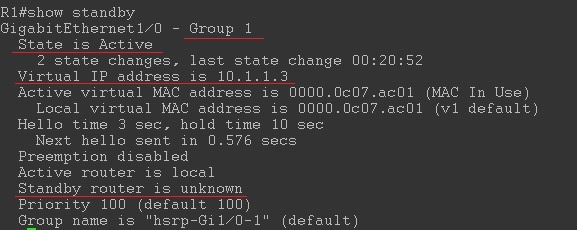
تنظیمات مورد نیاز در روتر دوم:
R2(config)#interface gigabitEthernet 1/0
R2(config-if)#standby 1 ip 10.1.1.3
*Jul 5 10:08:27.963: %HSRP-5-STATECHANGE: GigabitEthernet1/0 Grp 1 state Speak -> Standby
باید دقت داشت که شماره گروه باید در هر دو روتر یکسان باشد. همانطور که در پیامی که در خط آخر توسط روتر ایجاد شده، مشاهده می نمایید که روتر دوم به عنوان Standby انتخاب گردید.
در این روتر نیز جهت اطلاع از وضعیت روتر و دستورات اعمال شده از دستور زیر می توان استفاده نمود:
R2#show standby brief
خروجی زیر اطلاعات خلاصه تری را نسبت به دستور قبلی ( Show standby ) در اختیار ما قرار خواهد داد:

اکنون به واسطه یکی از کلاینت ها می توان کارکرد HSRP را مورد آزمایش قرار داد. به همین منظور ابتدا چک می کنیم که تنظیمات آدرس IP روی کلاینت به درستی انجام گرفته باشد:
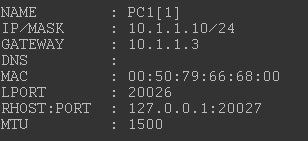
همانطور که مشاهده می کنید در PC1 آدرس IP و Gateway به درستی تنظیم شده و Gateway به سمت آدرس مجازی که ساخته ایم اشاره دارد. جهت اطمینان از کارکرد HSRP از سمت کلاینت یک پینگ ممتد به یک آدرس در اینترنت برای مثال DNS Server گوگل 8.8.8.8 قرار می دهیم. سپس اینترفیس g 1/0 در روتر 1 را shutdown می نماییم . باید در نظر داشت که روتر 1 در واقع همان روتر فعال ما در شبکه است که با انجام این فرایند از دسترس خارج خواهد گردید و روتر 2 باید به جای روتر 1 به حالت Active تغییر وضعیت دهد. همچنین کلاینت نباید قطعی سرویس اینترنت را در شبکه تجربه نماید.
تغییرات در توپولوژی به صورت زیر انجام می گیرد:
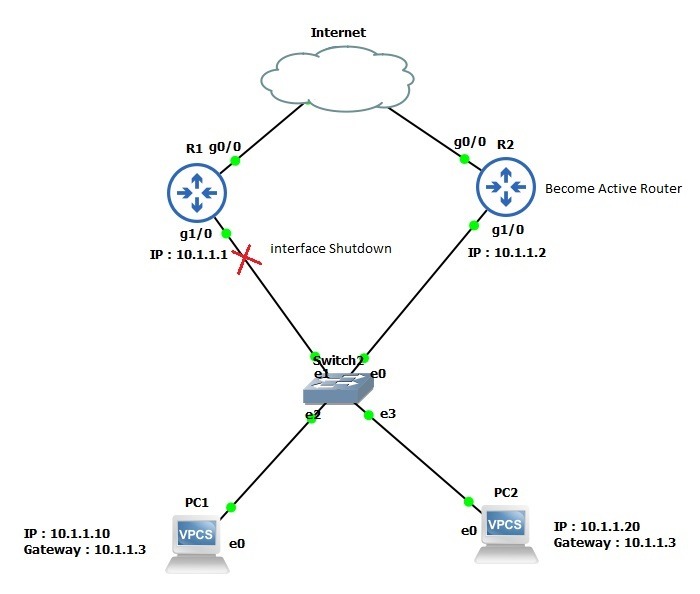
اکنون روتر 2 به جای روتر 1 به حالت Active تغییر وضعیت داده و سرویس کماکان برقرار می باشد و کاربران همواره به اینترنت دسترسی خواهند داشت و هیچ گونه قطعی متوجه کاربر نخواهد گردید.

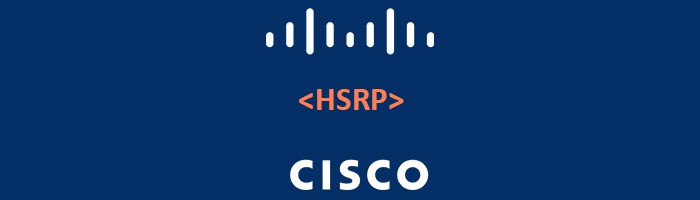





























نظرات کاربران